如何阻止Excel从变化到日期
为了防止Excel自动将数字转换为日期,请在输入数据之前将单元格式为文本,请使用撇号来强制文本输入,更改默认日期或区域设置,或使用公式或电源查询导入后清洁数据。 1。格式化单元格确保Excel完全显示您键入的内容。 2。在像'1/2这样的条目之前键入撇号(')将其作为文本而无需预构型细胞。 3.调整Excel或Windows的区域设置有助于避免基于语言环境的误解。 4。在导入外部数据集时使用诸如文本()或电源查询之类的函数可保留数据完整性。结合这些方法可以更好地控制Excel如何解释和显示您的数据。

Excel有一种自动将数字转换为日期的习惯,当您处理看起来与日期格式的产品代码或ID之类的数据时,这可能会令人沮丧。如果您曾经键入12-03,它变成了12月3日或键入1/2,并且看到0.5出现,那么您知道我的意思。
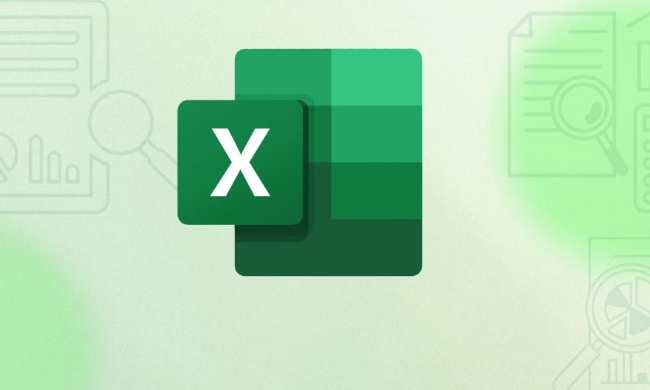
好消息是,有一些实用方法可以阻止这种情况的发生 - 而且它们不需要高级Excel技能。
在输入数据之前格式化单元格作为文本
如果您希望Excel按照输入的方式将您的输入完全处理 - 没有转换,没有猜测 - 最简单的修复是在键入之前将单元格格式化为文本。

以下是:
- 选择要输入数据的单元格或范围
- 右键单击并选择格式单元格
- 在“数字”选项卡下,选择文本,然后单击确定
现在,您输入的任何内容都将完全按照输入。即使看起来像日期(例如“ 1-2”或“ 2024”),Excel也不会尝试将其转换。
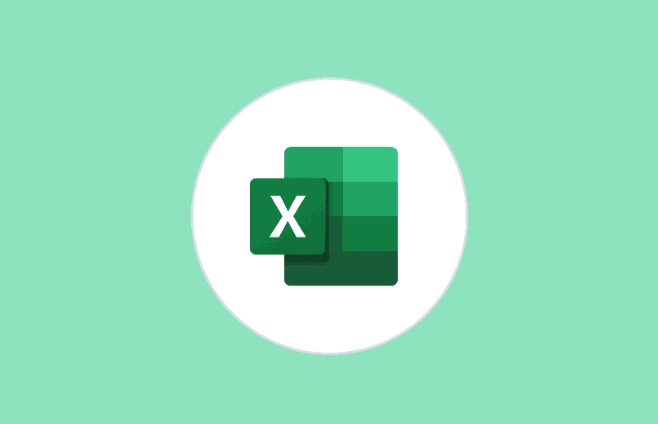
?提示:您还可以按
Ctrl 1快速打开格式单元格窗口。
当您提前设置电子表格(例如输入电话号码或SKUS)时,此方法最有效。
使用撇号强制文本输入
如果您不想预先格式细胞,那么另一个快速技巧是使用撇号( ' )开始您的条目。例如:
类型: '1/2
Excel将显示: 1/2
而不是将其变成分数或日期。
这告诉Excel:“嘿,将其视为文字。”撇号本身并未在单元格中显示 - 仅在公式栏中。
这种方法对于一次性条目或不确定哪些细胞可能引起问题的时候很方便。
更改默认日期格式或区域设置(高级)
有时,根据您的区域或系统设置,Excel猜测错误。如果您发现它不断解释像1月2日一样01-02之类的数字,那么它可能会从操作系统的日期格式设置中提取。
为了减少这些错误的转换:
- 转到文件>选项>高级
- 向下滚动到计算本工作簿(或一般编辑选项)时
- 查找与日期识别相关的设置或检查Windows区域设置
您可能找不到直接的切换,但是要意识到Excel如何根据语言环境解释数据有助于避免惊喜。不断变化的区域设置应仔细进行,尤其是当您与不同地区的其他人合作时。
导入后,使用公式或电源查询清洁数据
如果您要从CSV或其他源导入数据,并且Excel会在导入过程中弄乱数字格式,请考虑使用电源查询或公式将值转换回值。
例如:
- 使用
TEXT(A1, "0")将数字转换为文本而没有科学符号 - 在将数据加载到Excel之前,请使用电源查询明确设置列类型
这些方法有助于保持数据完整性,尤其是在处理大型数据集或自动化时。
同样,通过电源查询导入可以使您对数据类型的更多控制,因此Excel不会在幕后自动转换。
没有一个适合所有情况的解决方案,但是将这些方法结合起来 - 提前格式化,使用撇号快捷方式或导入后清洁数据 - 应涵盖大多数情况。基本上,您要告诉Excel要么停止猜测或给出更清晰的说明。
这并不复杂,但很容易忘记 - 直到您的数字突然变成日期。
以上是如何阻止Excel从变化到日期的详细内容。更多信息请关注PHP中文网其他相关文章!

热AI工具

Undress AI Tool
免费脱衣服图片

Undresser.AI Undress
人工智能驱动的应用程序,用于创建逼真的裸体照片

AI Clothes Remover
用于从照片中去除衣服的在线人工智能工具。

Clothoff.io
AI脱衣机

Video Face Swap
使用我们完全免费的人工智能换脸工具轻松在任何视频中换脸!

热门文章

热工具

记事本++7.3.1
好用且免费的代码编辑器

SublimeText3汉化版
中文版,非常好用

禅工作室 13.0.1
功能强大的PHP集成开发环境

Dreamweaver CS6
视觉化网页开发工具

SublimeText3 Mac版
神级代码编辑软件(SublimeText3)
 为什么微软团队使用这么多内存?
Jul 02, 2025 pm 02:10 PM
为什么微软团队使用这么多内存?
Jul 02, 2025 pm 02:10 PM
Microsoftteamsisesalotofmemoryprimalybecausabeabuiltonelectron,whtunsmultiplipleChromium opprocessessessessessessessessessessessessessessessessessessessessessessessessessessessessesseslikechat,videoCalls,andbackgroundSyncing.1.1.eachfunctionperateperoperateperateperateperateLictionLikeAseparateBrowsertabertabertabertab,增加,增加
 如何使用Microsoft团队?
Jul 02, 2025 pm 02:17 PM
如何使用Microsoft团队?
Jul 02, 2025 pm 02:17 PM
MicrosoftTeams使用并不复杂,掌握基本操作即可上手。创建团队可点击“团队”标签页→“加入或创建团队”→“创建团队”,填写信息并邀请成员;收到邀请则直接点击链接加入。新建团队可选择公开或私密,退出团队可右键选择“离开团队”。日常沟通可在“聊天”标签页发起一对一或群聊,点击电话图标可语音或视频通话,会议可通过聊天界面“会议”按钮发起。频道用于分类讨论,支持文件上传、多人协作及版本控制,建议将重要资料放在频道文件选项卡中以便查阅。
 免费版本团队的会议时间限制是多少?
Jul 04, 2025 am 01:11 AM
免费版本团队的会议时间限制是多少?
Jul 04, 2025 am 01:11 AM
MicrosoftTeams’freeversionlimitsmeetingsto60minutes.1.Thisappliestomeetingswithexternalparticipantsorwithinanorganization.2.Thelimitdoesnotaffectinternalmeetingswhereallusersareunderthesameorganization.3.Workaroundsincludeendingandrestartingthemeetin
 如何在Excel Pivot表中按月分组
Jul 11, 2025 am 01:01 AM
如何在Excel Pivot表中按月分组
Jul 11, 2025 am 01:01 AM
在Excel透视表中按月份分组需先确保日期格式正确,再插入透视表并添加日期字段,最后右键分组选择按“月”聚合。若遇问题,应检查是否为标准日期格式、数据范围是否合理,并调整数字格式以正确显示月份。
 如何将Outlook更改为深色主题(模式)并将其关闭
Jul 12, 2025 am 09:30 AM
如何将Outlook更改为深色主题(模式)并将其关闭
Jul 12, 2025 am 09:30 AM
该教程显示了如何在不同的Outlook应用程序中切换光线和暗模式,以及如何将白色阅读窗格保持在黑色主题中。 如果您经常在深夜处理电子邮件,Outlook Dark Mode可以减轻眼睛疲劳,
 打印Excel时如何重复每个页面上的标头行
Jul 09, 2025 am 02:24 AM
打印Excel时如何重复每个页面上的标头行
Jul 09, 2025 am 02:24 AM
要设置Excel打印时每页重复表头,使用“顶端标题行”功能。具体步骤:1.打开Excel文件并点击“页面布局”选项卡;2.点击“打印标题”按钮;3.在弹出窗口中选择“顶端标题行”并选中需重复的行(如第1行);4.点击“确定”完成设置。注意事项包括:仅在打印预览或实际打印时可见效果、避免选择过多标题行影响正文显示、不同工作表需单独设置、ExcelOnline不支持此功能需使用本地版本、Mac版操作类似但界面略有差异。









